 本地下载
本地下载
大小:269.89 MB
下载:689次
石墨文档 V2.5.13 官方版
- 语 言:简体中文
- 分 类:PC软件
- 大 小:269.89 MB
- 版 本:V2.5.13
- 下载量:689次
- 发 布:2022-10-22 12:24:39
手机扫码免费下载
#石墨文档 V2.5.13 官方版简介
石墨文档是一款十分好用的云端办公软件,该软件功能十分强大,集文档、协作与讨论为一体,支持多人模式,可以在线协作完成文档的编辑工作,使用该软件可以让你随时随地进行协作或写作,从而让你的工作变得更轻松。有需要的朋友们欢迎下载体验。

软件简介
石墨文档是一款轻便、简洁的在线协作文档工具,PC端和移动端全覆盖,支持多人同时对文档编辑和评论,让你与他人轻松完成协作撰稿、方案讨论、会议记录和资料共享等工作。功能类比于Google Docs、Quip,可以实现多人同时在同一文档及表格上进行编辑和实时讨论,同步响应速度达到毫秒级。
石墨文档分为个人版和企业版,企业版可提供更多功能,包括发布企业云盘、思维导图、公共模板市场等,也会对文件整理、组织架构管理、成员权限等方面进行优化迭代,提升使用体验。你可以使用石墨文档随时随地,和你的团队一起阅读和编辑同一个文档或表格,让沟通更高效。
功能介绍
1、多人实时协作
你可以邀请他人与你协作编辑同一个文档或表格,并通过浮动的头像实时看到其他成员的编辑过程。
2、云端实时保存
所有文档在编辑过程中,将以毫秒级速度同步保存在云端。
3、设置文档权限
文档可以轻松分享到微信等平台,分享时可以设置文档的权限。
4、划词评论
针对文档的某一细节内容,你可以划词评论。这非常适合运营和产品团队用来讨论方案。你也可以用@功能向小伙伴喊话或提及一个文档。
5、跨平台操作
石墨文档同时拥有App、网页端和微信端,你可以随时随地使用石墨文档来协作或写作。媒体编辑、作家编剧可以随时随地进行素材备份,灵感记录。
软件功能
一、如何添加成员到共享文件夹?
1、打开石墨桌面,将鼠标悬浮在文件夹上,点击文件夹右下角的「 设置 」(小齿轮 )按钮,然后选择「 协作 」。
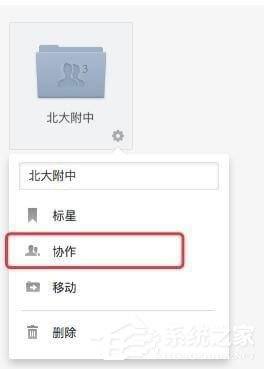
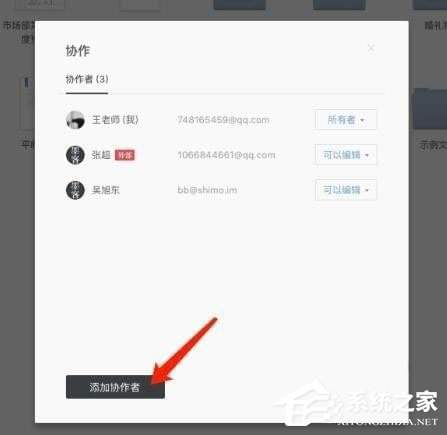
2、可以选择三种添加方式:
支持快捷添加「 最近 」使用或「 企业成员 」。
支持输入邮箱、昵称查找,进行邮箱邀请。
支持扫描二维码,直接邀请微信好友。
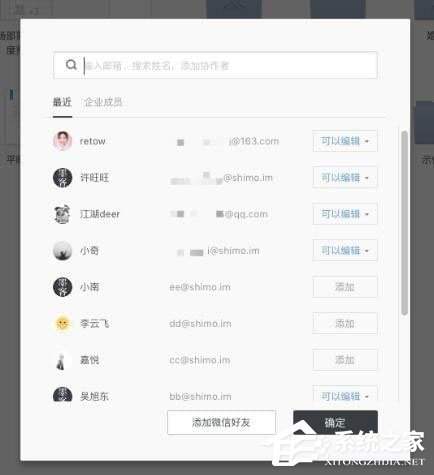
二、如何移动文档?
方法一:直接定位目标文件夹
1、将鼠标放置在要移动的文档/表格,点击右下角的「 齿轮设置 」按钮,选择「 移动 」。
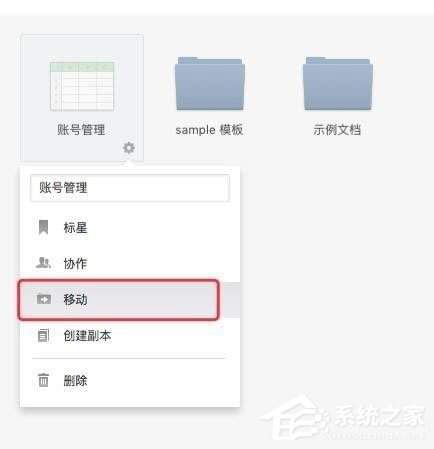
2、然后选择目标文件夹即可。
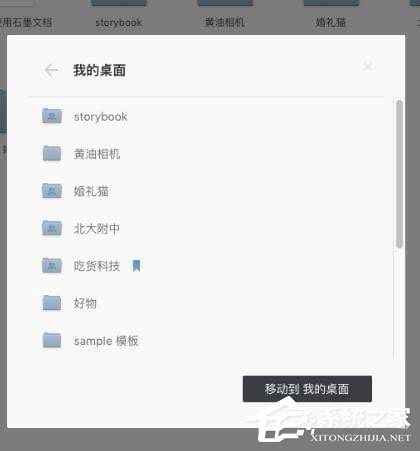
方法二:通过鼠标拖拽的方式
1、如何将文档移动到文件夹里?
用鼠标将“测试文档”拖拽到“石墨文档”文件夹上即可。
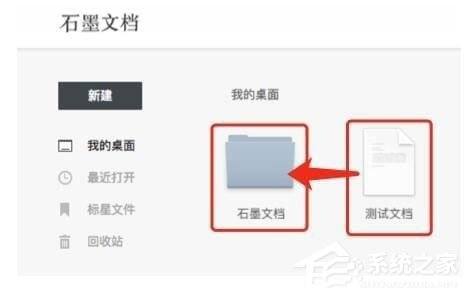
2、如何将已在文件夹里的文档移动到另一个文件夹里?
将已在文件夹里的“文档”用鼠标拖拽到“我的桌面”上,然后在回到“我的桌面”找到“文档”拖拽到您需要移动的文件夹里即可。
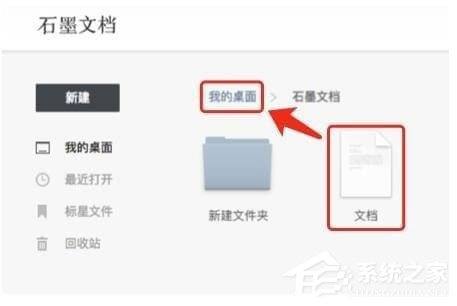
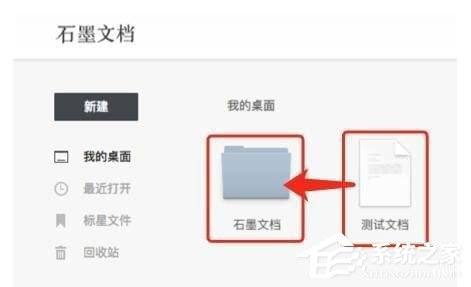
三、石墨表格主要有哪些功能?
通用的表格编辑功能石墨表格都有。
基础功能包括:字号、粗体、斜体、中划线、下划线、字体颜色、背景颜色、边框线、合并单元格、水平对齐、垂直对齐、文本换行、排序、筛选、冻结、公式、插入超链接、条件格式、上传图片、查找替换、跨 sheet 引用等。
升级功能包括:多人协作编辑表格、查看表格历史、创建任意时刻的表格版本。
软件功能
V2.5.8
APP中可以查看和编辑表格评论。
文档内页新增查看目录。
支持系统通知。
复制石墨文档/表格的链接后打开 APP 可以直接打开文档/表格。
提升了打开表格和文档的加载速度,优化了表格部分编辑体验,修复了一些闪退。








